Win10系统的开机启动项假如过多的话,会影响电脑的开机速度,其实不必要的开机启动项占了很大的一部分原因,那么这时我们可以禁用或者删除,所以今天来说说win10系统开机启动项如何设置的教程.
电脑开机启动项设置教程:
1.首先键盘点击Windows R键,打开“运行窗口”。
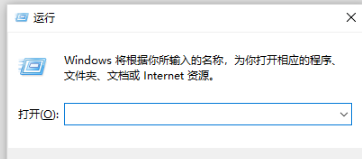
2.随之我们在运行窗口中输入命令“msconfig”,然后点击确定。
win10重装系统要怎么分区的教程
随着硬件技术的发展,新电脑主板默认都是uefi模式,如果要在uefi下装系统,需要把硬盘格式化成gudi分区表,也叫做gpt分区,今天小编来跟大家说说win10重装系统要怎么分区的教程吧.

3.点击确定选项后进入到系统配置窗口页面,接着在窗口选项中选择“启动”,进入到启动界面当中。

4.我们在启动界面中可以看到已启用的程序软件,已启用的表示开机默认启动的程序,已禁用表示开机启动被禁止禁用的程序。如果我们想要把已启用的软件进行禁用可以使用鼠标右键点击,在出现的选项中选择禁用即可。

以上就是电脑开机启动项设置教程的内容,希望能够帮助到大家。
以上就是电脑技术教程《win10系统开机启动项如何设置》的全部内容,由下载火资源网整理发布,关注我们每日分享Win12、win11、win10、win7、Win XP等系统使用技巧!电脑重装系统windows 10怎么操作的教程
Windows10是现在市场上的主流操作系统,但是对于没有装机经验的新手用户来说,要怎么自己执行一键重装Windows10呢,下面我们来看看电脑重装系统windows 10怎么操作的教程吧.






